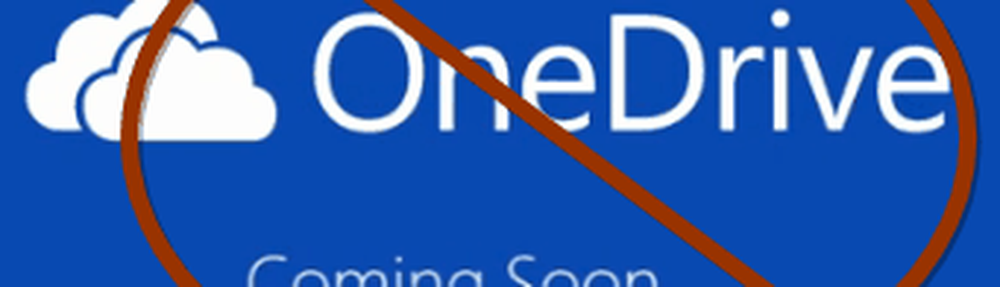Come nascondere i programmi dal Pannello di controllo in Windows 10?

Avete alcuni programmi installati sul vostro computer che non volete far sapere a nessuno? In tal caso, è possibile nascondere i programmi in modo che non vengano visualizzati nel Pannello di controllo e nelle Impostazioni, in modo che gli altri non sappiano che sono stati installati, né sarà in grado di disinstallare o rimuovere il programma. In questo post sono stati illustrati alcuni metodi per nascondere i programmi dal Pannello di controllo e dall'app Impostazioni. Nascondendo un programma, nessuno sarà in grado di scoprire se lo hai mai installato e il programma non sarà più disponibile per la disinstallazione.
Nascondi programmi dal Pannello di controllo in Windows 10
Puoi nascondere uno o tutti i Programmi installati nel Pannello di controllo e nelle Impostazioni, in modo che altri possano disinstallare o rimuovere il programma, usando i seguenti metodi:
- Crea un nuovo DWORD SystemComponent nel registro di Windows,
- Abilitare Nascondi la pagina Programmi e funzionalità impostazione in Criteri di gruppo
- Utilizzare un software chiamato Nascondi da Elenco di disinstallazione.
Ci permette di vedere ciascuno di questi metodi in dettaglio.
Nascondere un programma specifico dal Pannello di controllo utilizzando il Registro di sistema di Windows
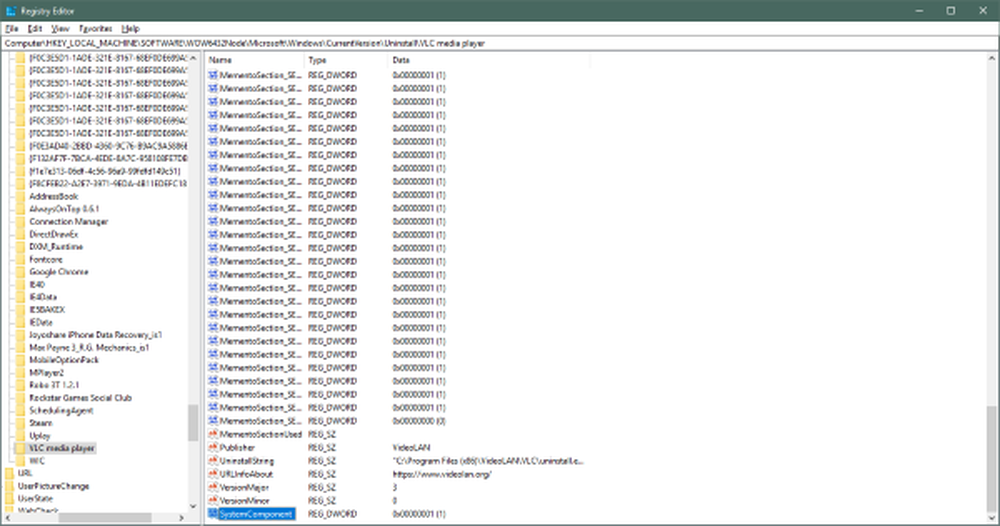
Il registro di Windows è la patria di molti trucchi e hack. E questo capita di essere uno di loro. Per nascondere un programma dal pannello di controllo, attenersi alla seguente procedura.
Premi Win + R e digita regedit e premi Invio per aprire l'Editor del registro.
Ora vai alla seguente chiave:
HKEY_LOCAL_MACHINE \ SOFTWARE \ Microsoft \ Windows \ CurrentVersion \ Uninstall
Se stai cercando un'applicazione che sia a 32 bit e il tuo sistema sia a 64 bit dovresti navigare invece su:
HKEY_LOCAL_MACHINE \ SOFTWARE \ Wow6432Node \ Microsoft \ Windows \ CurrentVersion \ Uninstall
Ora all'interno di questa cartella, individuare la cartella per l'applicazione che si desidera nascondere.
Ad esempio, proviamo a nascondere VLC Media Player. Fare clic con il tasto destro sulla cartella dell'applicazione, selezionare Nuovo e quindi fare clic su DWORD.
Assegna un nome al nuovo valore come SystemComponent e dargli un valore di 1.
Ora che hai finito, prova a localizzare l'applicazione nella sezione App e funzionalità nell'app Impostazioni o nel Pannello di controllo. È possibile seguire un approccio simile per nascondere altre applicazioni. Devi solo creare un DWORD di SystemComponent in quella cartella del registro.
Nascondi tutti i programmi utilizzando l'Editor dei criteri di gruppo

Questo è un metodo leggermente semplice ma ha il lato negativo. È possibile nascondere tutti i programmi modificando un criterio di gruppo. Fare così nasconderebbe tutte le applicazioni e impedirebbe agli utenti di disinstallare qualsiasi applicazione dal tuo computer. Attenersi alla seguente procedura per disabilitare la disinstallazione di tutte le applicazioni sul computer.
Premi Win + R e digita gpedit.msc e premi Invio per aprire l'Editor dei Criteri di gruppo.
Ora vai alla seguente impostazione:
Configurazione utente> Modelli amministrativi> Pannello di controllo> Programmi
Fare doppio clic su Nascondi la pagina Programmi e funzionalità. Nella nuova casella che si apre, selezionare Abilitato e fare clic su Applica.
Cioè, ora prova a disinstallare un'applicazione dal Pannello di controllo. Riceverai un messaggio che dice L'amministratore di sistema ha disabilitato Programmi e funzionalità. In questo modo si nasconderà anche la pagina App e funzionalità nell'app Impostazioni che offre un altro modo di disinstallare le applicazioni.
Usando il software Hide from Uninstall List

Nascondi da Elenco di disinstallazione è un freeware che può essere utilizzato per lo stesso scopo. È uno strumento molto intuitivo e consente di nascondere le applicazioni dal Pannello di controllo e dall'app Impostazioni. È un sostituto di entrambi i modi manuali di cui sopra.
Per nascondere un'applicazione, tutto ciò che devi fare è selezionarlo dall'elenco, quindi fare clic con il tasto destro e selezionare l'opzione Nascondi. Allo stesso modo, è possibile disabilitare il nascondimento e rendere nuovamente visibile l'applicazione negli elenchi di disinstallazione. Supporta anche la disattivazione della pagina Programmi e funzionalità, per fare ciò abilitare la casella sopra l'elenco dei programmi.
Lo strumento è semplicissimo e ti consente di svolgere rapidamente il lavoro. Se si desidera nascondere / mostrare le applicazioni rapidamente e ripetutamente, suggerirei di utilizzare questo strumento al posto dei metodi manuali. Clic Qui per scaricare Nascondi da liste di disinstallazione.
Questi erano tre metodi rapidi per prevenire la disinstallazione di un'applicazione. Puoi usarne qualcuno in tuo soccorso. Ricorda, tutti questi metodi implicano il gioco con il tuo sistema quindi assicurati di fare un backup prima di modificare qualsiasi cosa.